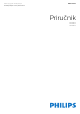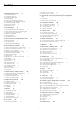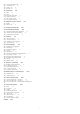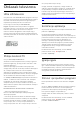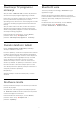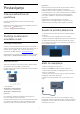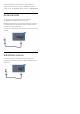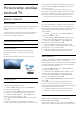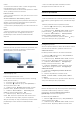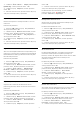operation manual
1
Obilazak televizora
1.1
Ultra HD televizor
Ovaj televizor ima Ultra HD ekran. Njegova rezolucija
je četiri puta veća od one kod standardnih HD ekrana.
Ultra HD znači 8 miliona piksela za najprefinjeniju i
najrealističniju dostupnu sliku na televizoru.
Povrh toga, nova funkcija Ultra Pixel HD
Engine neprestano konvertuje ulazni TV signal u
Ultra HD rezoluciju. To znači da u ovom zapanjujućem
kvalitetu slike možete da uživate čim uključite
televizor. Možete da gledate i video zapise čija je
nazivna rezolucija Ultra HD pomoću HDMI priključka.
Ultra HD pruža sliku na televizoru koja je oštra čak i na
velikom ekranu.
1.2
Philips Android TV
Ovo je UHD Philips Android TV™.
Android TV nudi na hiljade filmova, emisija i igara sa
portala Google Play, pristup portalu YouTube i vaše
omiljene aplikacije.*
Glasovna pretraga i personalizovane preporuke
omogućavaju da više vremena provedete zabavljajući
se, a manje tražeći nešto što vam se dopada.
Zahvaljujući ugrađenoj funkciji Google Cast možete
jednostavno da prenesete filmove, emisije i fotografije
sa Chromebook ili Android uređaja na televizor.**
Uz Philips TV Remote App na pametnom telefonu ili
tabletu, TV kanali su vam na dohvat ruke. Pošaljite
fotografiju na veliki ekran televizora ili gledajte
omiljenu emisiju o kuvanju na tabletu u kuhinji. Od
sada i televizor spada u asortiman mobilnih uređaja u
vašem domaćinstvu.
Povežite televizor na kućnu mrežu i na Internet.
* Televizor mora da bude povezan na
Internet. Određeni dobavljači sadržaja mogu da
zahtevaju pretplatu.
** Prenos je optimizovan samo za izabrane usluge.
Kvalitet prenosa može da se razlikuje za drugi sadržaj.
Podržani operativni sistemi i uređaji: Android 2.3 i
novije verzije, iOS® 7 i novije verzije, Windows® 7 i
novije verzije, Mac OS® 10.7 i novije verzije i Chrome
OS (verzija 38 ili novije verzije).
Google, Android, Google Play i druge oznake su
zaštićeni žigovi kompanije Google Inc. Android robot
se reprodukuje ili menja u skladu sa delom koje je
kreirala i koje deli kompanija Google, a koristi se u
skladu sa uslovima opisanim u licenci za pripisivanje
Creative Commons 3.0.
http://creativecommons.org/licenses/by/3.0/legalco
de
1.3
Korišćenje aplikacija
Za početak, na televizoru su unapred instalirane neke
praktične aplikacije.
Na stranicama Aplikacije prikazuje se kolekcija
Aplikacija dostupnih na televizoru. Kao i Aplikacije na
pametnom telefonu ili tabletu, Aplikacije na televizoru
pružaju specifične funkcije koje obogaćuju TV
doživljaj. U aplikacije spadaju igre za televizor ili
aplikacije za vremensku prognozu (između ostalih).
Takođe možete da pokrenete aplikaciju internet
pregledača kao što je Google Chrome da biste
surfovali Internetom.
Da biste dobili više informacija, otvorite Pomoć,
pritisnite taster u boji
Ključne reči i
potražite Aplikacije.
1.4
Igranje igara
Možete da igrate igru sa povezane konzole za igre,
igru u obliku instalirane aplikacije ili jednostavno igru
na nekoj Web lokaciji. Televizor možete da podesite
na idealne postavke za igranje igara kako biste
omogućili brz prikaz akcije i odziv.
1.5
Filmovi i propušteni programi
Nema potrebe da izlazite iz kuće da biste iznajmili
film.
Otvorite Video na zahtev da biste prenosili najnovije
filmove direktno na televizor. Otvorite aplikaciju
prodavnice video zapisa, kreirajte nalog, izaberite
film i pritisnite dugme za reprodukciju.
Usluga Video na zahtev dostupna je samo u nekim
zemljama.
Da biste dobili više informacije, otvorite Pomoć,
pritisnite taster u boji
Ključne reči i
potražite Video na zahtev.
4